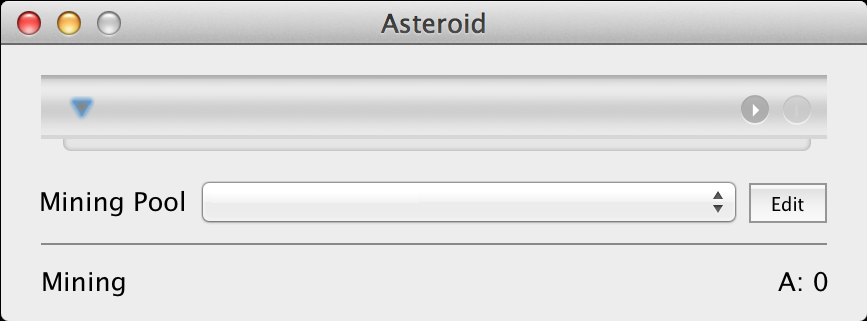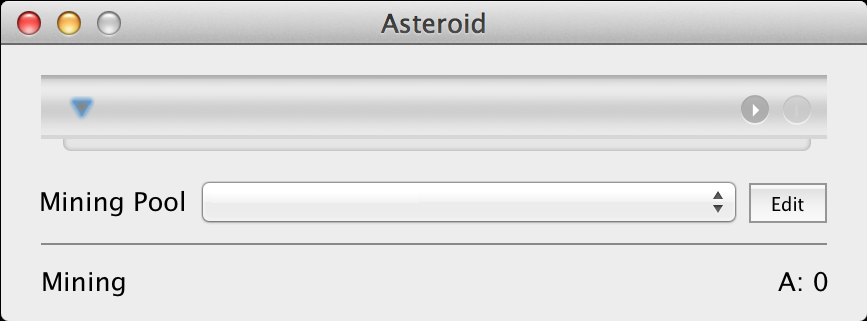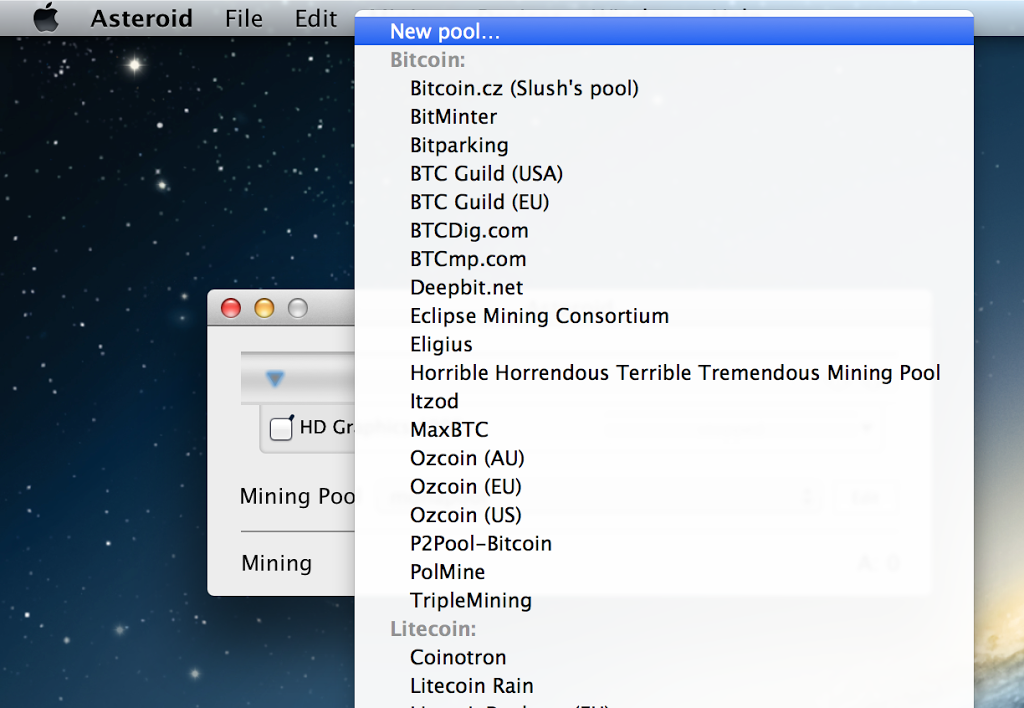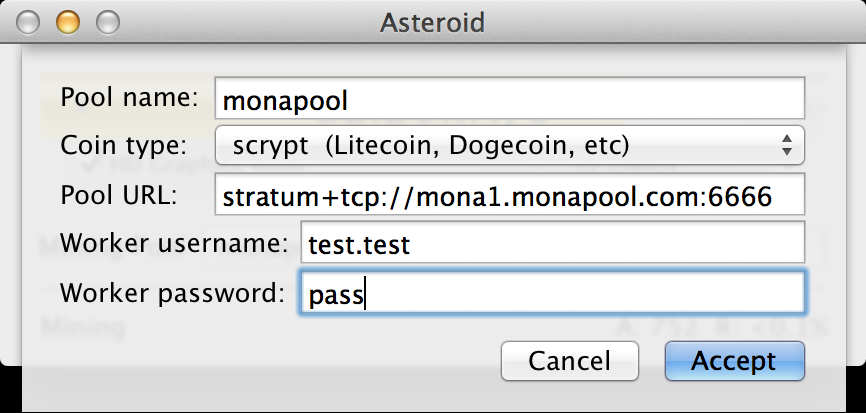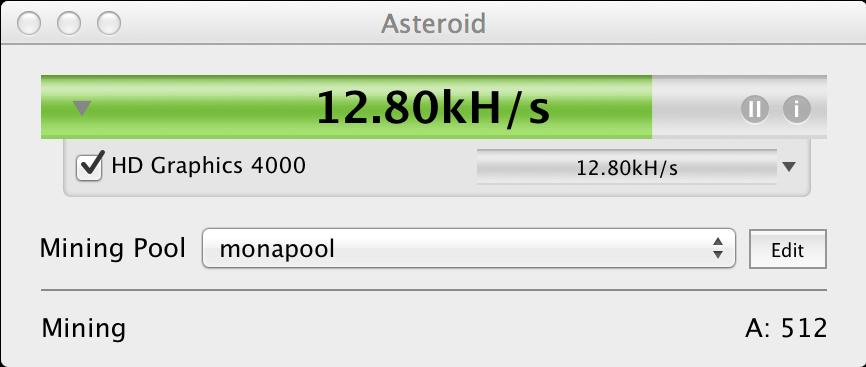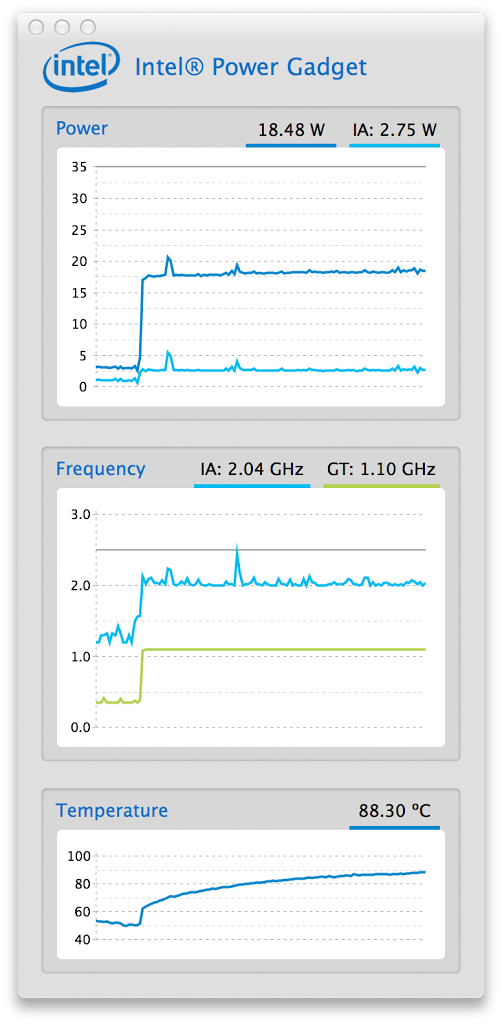※この記事執筆時のマイニングソフトは既になくなっています!
コメント欄のものも同様です!
まず「はじめてのモナーコイン」さん http://monacoin-crypto.blogspot.jp/ で「プールの設定」まで読み進めていただいてから、ここにつながります。
MacbookでMonacoinを採掘するには「Asteroid」というアプリを使います。Asteroidは http://www.asteroidapp.com/ から最新版をダウンロードしてください。
Asteroidを起動し、Mining Poolのところをクリックし、「New Pool」を選択。
「はじめてのモナーコイン」のとおりに進めてきた場合、Pool nameを「monapool」、Coin typeは「scrypt (Litecoin, Dogecoin, etc)」、Pool URLは「stratum+tcp://mona1.monapool.com:6666」
Worker usernameは「はじめてのモナーコイン」の例に倣うと「test.test」、パスワードは「pass」となります。
[Accept]をクリックするといよいよ採掘(マイニング)が始まります。
うちのMacbookのオンボードグラフィックでは12.80kH/sという値で採掘します。丸1日24時間採掘を続けて、おおよそ4.4枚、1週間フル稼働で30枚くらいです。
30枚、つまり30MONAがいくらかと言うと、この記事を書いてる時点で約100円!
役に立ったよという人がいれば
わたくしめにも少し投げ銭してくださいm(_ _)m
monacoin:MM6xF3H7gTuPQU9qZSFkbdW2uqbKeKUfPW
bitcoin:3BuP4DruusjWXTg5QmK9zhPchYngrRyfLV
追記:あっという間にほっかほっかです
2014/04/16 追記:2ch発の仮想通貨ですが、肝心の2chが分裂騒動で割れているのでMonacoinの先行きもやや不透明です。
2017/10/14 追記:日本最大級の仮想通貨取引所bitFlyerでもモナコインが扱われるようになりました。今日現在、1MONA=600〜700円です!
※この記事執筆時のマイニングソフトは既になくなっています!
コメント欄のものも同様です!